V této příručce vám ukážeme, jak nainstalovat MySQL na AlmaLinux. Na AlmaLinuxu existují dva samostatné balíčky, v závislosti na tom, co potřebujete udělat. Můžete buď nainstalovat klienta MySQL balíček, který se používá pro připojení k serverům MySQL nebo instalaci serveru MySQL software, který lze použít k hostování vlastních databází. Oběma se budeme věnovat níže.
Po instalaci serveru MySQL si také projdeme první kroky, které budete potřebovat, abyste mohli začít s hostováním databáze, což zahrnuje vytvoření uživatelského jména a hesla, vytvoření databáze a udělení uživatelských oprávnění k této databázi. AlmaLinux je dobrá linuxová distribuce pro hostování MySQL, ať už jste čerstvě nainstalovali AlmaLinux nebo jste migrovali z CentOS na AlmaLinux.
V tomto tutoriálu se naučíte:
- Nainstalujte klienta MySQL na AlmaLinux
- Nainstalujte MySQL Server na AlmaLinux
- Jak nastavit databázi MySQL
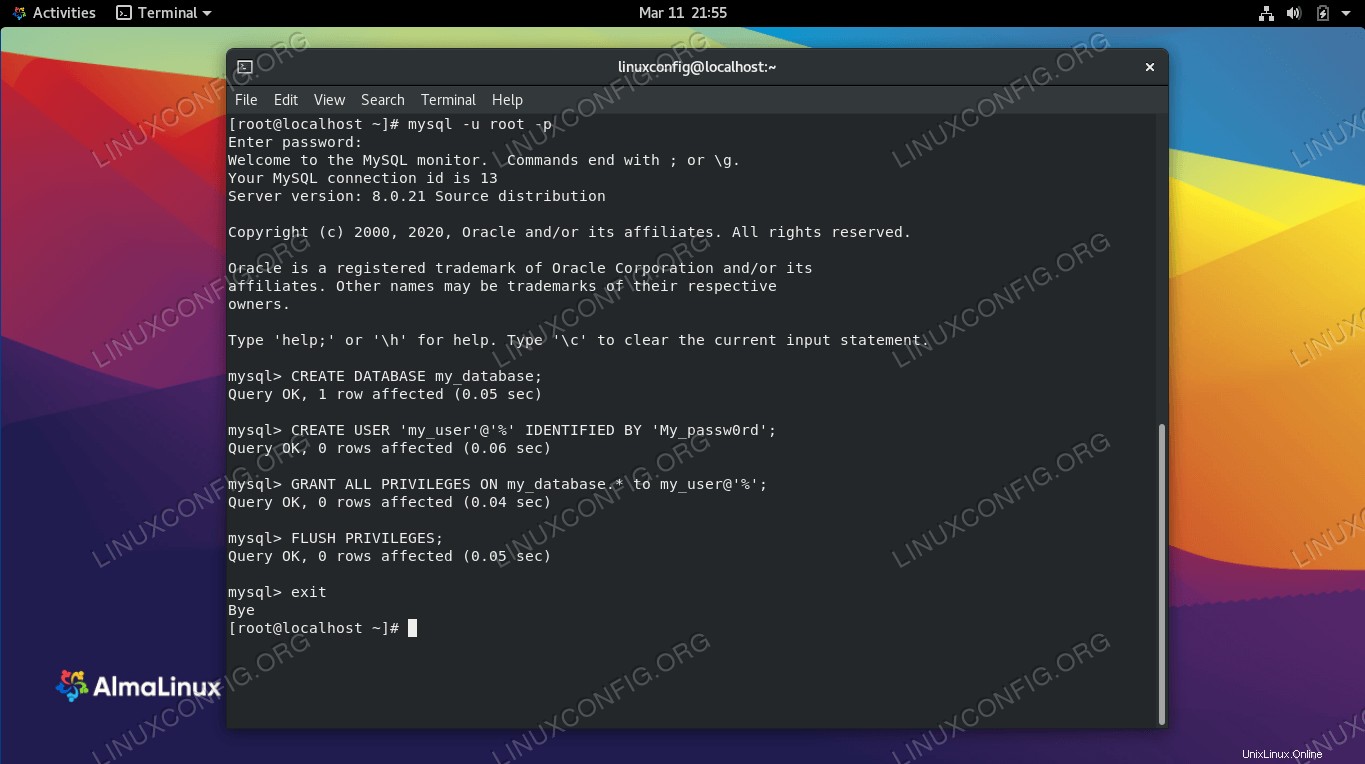 Nastavení databáze MySQL a uživatele na AlmaLinux
Nastavení databáze MySQL a uživatele na AlmaLinux
| Kategorie | Požadavky, konvence nebo použitá verze softwaru |
|---|---|
| Systém | AlmaLinux |
| Software | Klient MySQL, Server MySQL |
| Jiné | Privilegovaný přístup k vašemu systému Linux jako root nebo prostřednictvím sudo příkaz. |
| Konvence | # – vyžaduje, aby dané linuxové příkazy byly spouštěny s právy root buď přímo jako uživatel root, nebo pomocí sudo příkaz$ – vyžaduje, aby dané linuxové příkazy byly spouštěny jako běžný neprivilegovaný uživatel |
Nainstalujte klienta MySQL na AlmaLinux
Instalace klienta MySQL na váš systém AlmaLinux vám umožní používat mysql příkaz shell. Pomocí tohoto příkazu se budete moci přihlásit ke vzdáleným serverům MySQL, ale ve skutečnosti nebudete používat MySQL na svém místním systému.
- Chcete-li jej začít instalovat, otevřete terminál a zadejte následující příkaz:
# dnf install mysql
- Můžete potvrdit, že klient MySQL byl úspěšně nainstalován, a zjistit, jakou verzi váš systém používá, pomocí tohoto příkazu:
# mysql -V mysql Ver 8.0.21 for Linux on x86_64 (Source distribution)
- Nyní se můžete připojit ke vzdálenému serveru MySQL pomocí následující syntaxe příkazu. Při připojování budete vyzváni k zadání hesla.
# mysql -u USERNAME -p -h HOST-OR-SERVER-IP
Nainstalujte MySQL Server na AlmaLinux
Pokud chcete hostovat databázi MySQL (nebo více) na vašem systému AlmaLinux, budete muset nainstalovat balíček MySQL Server. K databázi budete mít přístup z místního počítače nebo ze vzdálených klientů, kteří k připojení používají klienta MySQL.
- Chcete-li nainstalovat server MySQL, spusťte v terminálu následující příkaz:
# dnf install mysql-server
- Po instalaci použijte následující
systemctlpříkazy ke spuštění serveru MySQL a volitelně povolení automatického spouštění služby při spouštění systému.# systemctl start mysqld # systemctl enable mysqld
- První věc, kterou budete chtít po instalaci serveru MySQL nakonfigurovat, je jeho zabezpečení pomocí následujícího příkazu:
# mysql_secure_installation
Nyní budete vyzváni k několika otázkám nastavení. Jak na ně odpovíte, bude záviset na prostředí, ve kterém tento server MySQL nasazujete. Pokud si nejste jisti, vyberte nejbezpečnější nastavení a zvolte silné heslo root. Je také osvědčeným postupem zakázat vzdálené přihlášení root, když budete požádáni.
- Ve výchozím nastavení naslouchá MySQL připojení na portu 3306. Pomocí tohoto příkazu můžete potvrdit, že vaše služba MySQL naslouchá příchozím připojením na všech rozhraních:
# ss -ltn
- Nakonec zbývá pouze přidat výjimku do systémové brány firewall. To platí pouze v případě, že máte povolenou bránu firewall na AlmaLinuxu, což je ve výchozím nastavení. Můžete zadat následující příkaz k otevření portu 3306 na firewallu, který umožní příchozí připojení MySQL.
# firewall-cmd --zone=public --add-service=mysql --permanent # firewall-cmd --reload
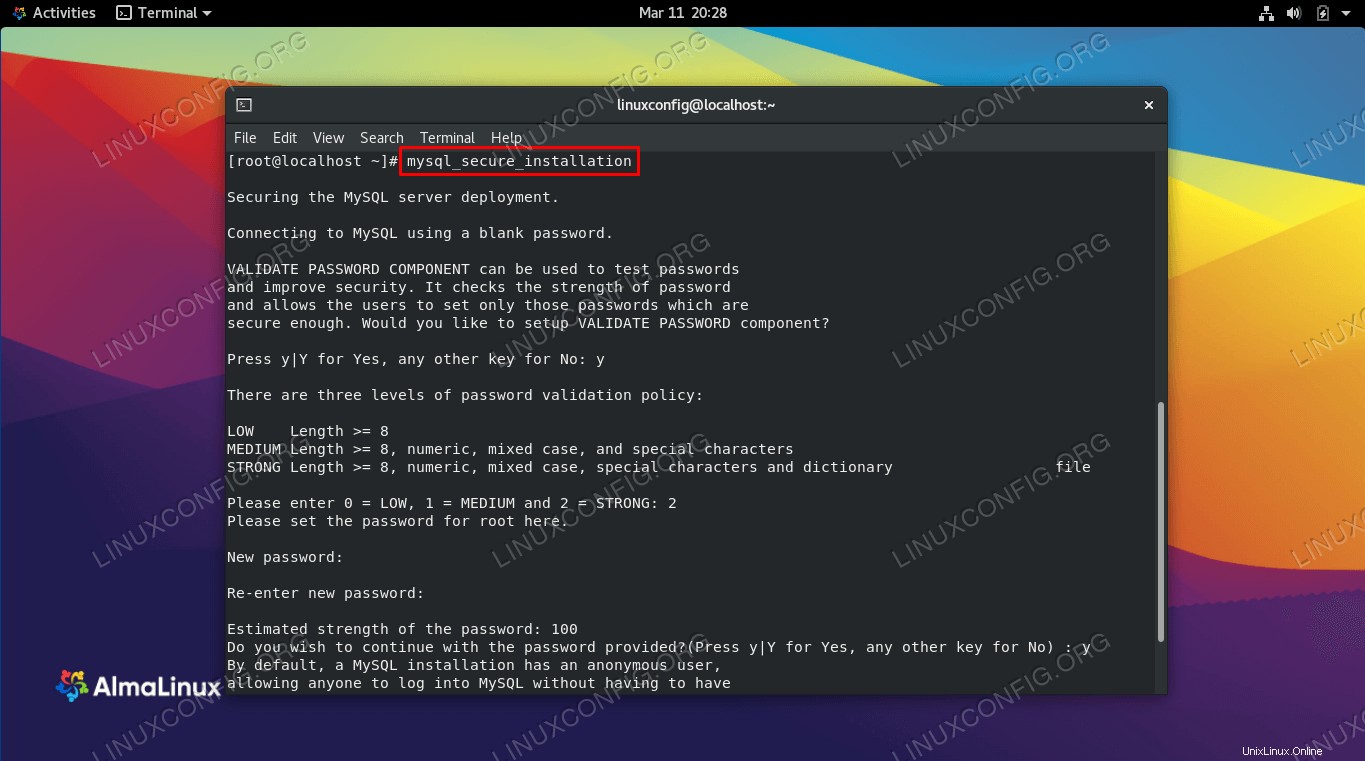 Projděte si výzvy k zabezpečené instalaci mysql
Projděte si výzvy k zabezpečené instalaci mysql 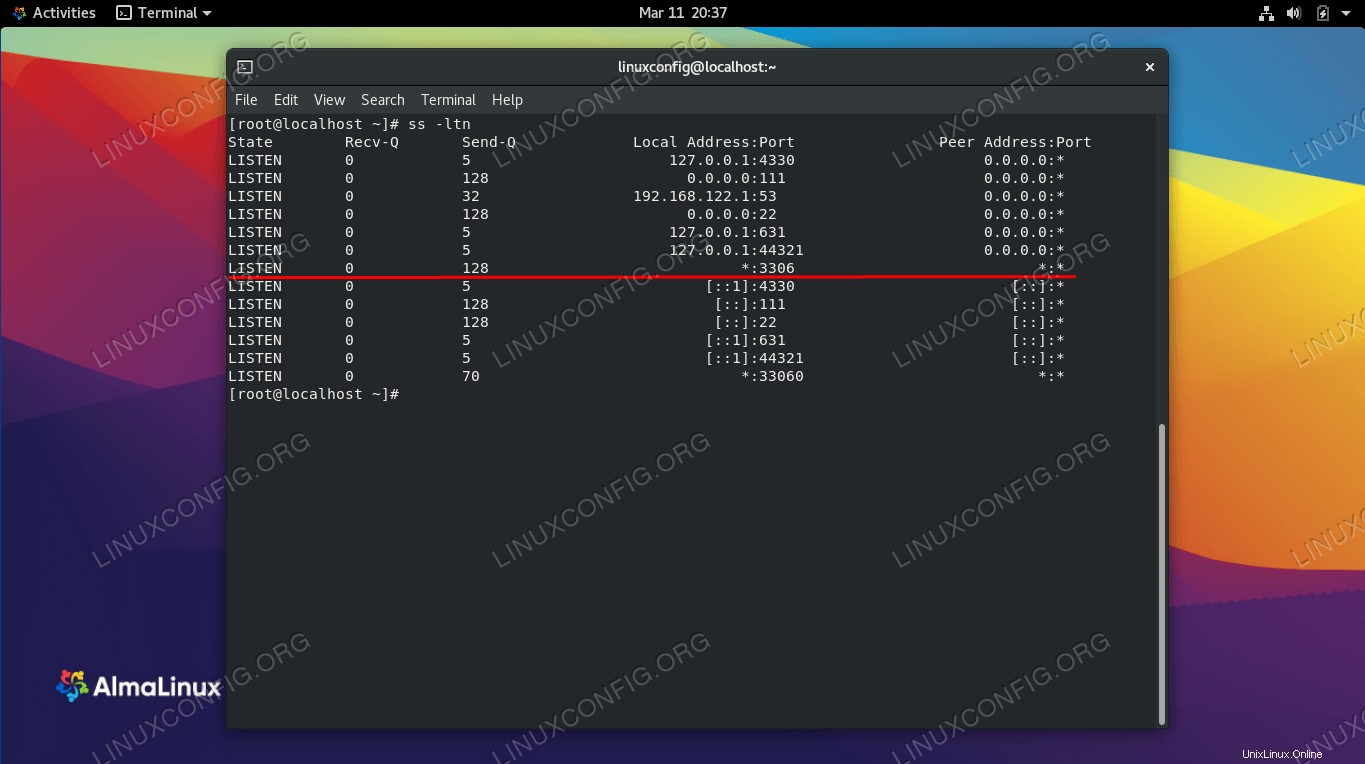 Vidíme, že MySQL naslouchá vzdáleným připojením na portu 3306
Vidíme, že MySQL naslouchá vzdáleným připojením na portu 3306 Jak nastavit databázi MySQL
Pokud jste nás doposud sledovali, měli byste mít na AlmaLinuxu nainstalovaný plně funkční server MySQL.
Abyste mohli začít používat vaši novou instalaci serveru MySQL, budete muset vytvořit databázi. Databáze MySQL vyžadují k ukládání dat uživatelská oprávnění (pokud pro přístup k databázi nepoužíváte pouze účet root, což se nedoporučuje). V následujících krocích vás seznámíme se základy nastavení databáze.
V tomto příkladu ukážeme kroky k nastavení nové databáze a uživatelského účtu, povolení přihlášení k účtu z libovolného vzdáleného hostitele a udělení plného oprávnění tomuto uživateli (možnost vytvářet, vkládat, přetahovat atd. ) v naší databázi.
- Nejprve se přihlaste ke svému serveru MySQL pomocí účtu root.
# mysql -u root -p
- Abyste se dostali mnohem dále, budete se nevyhnutelně muset naučit některé příkazy a syntaxi MySQL, ale pro začátek vám pomůžeme s úplnými základy. Vytvořte novou databázi takto (nahrazením
my_databases požadovaným názvem vaší databáze):mysql> CREATE DATABASE my_database;
- Dále musíme vytvořit nový uživatelský účet, který bude mít oprávnění k databázi, kterou jsme právě vytvořili. Syntaxe pro to je následující:
mysql> CREATE USER 'my_user'@'%' IDENTIFIED BY 'my_password';
Výše uvedený příkaz vytvoří nového uživatele s názvem
my_users heslemmy_password. Tento uživatel se bude moci připojit odkudkoli na internetu, protože jsme zadali zástupný znak%v příkazu. Pokud bychom chtěli omezit, odkud se může připojit, mohli bychom místo toho zadat IP adresu nebo povolit pouze místní připojení slocalhost. - Dále musíme tomuto novému uživateli udělit některá oprávnění k naší databázi. Uživateli dáme všechna oprávnění k naší databázi pomocí následujícího příkazu:
mysql> GRANT ALL PRIVILEGES ON my_database.* to my_user@'%';
- Nakonec uložte všechny změny pomocí tohoto příkazu a poté pomocí příkazu exit zavřete terminál MySQL.
mysql> FLUSH PRIVILEGES; mysql> exit
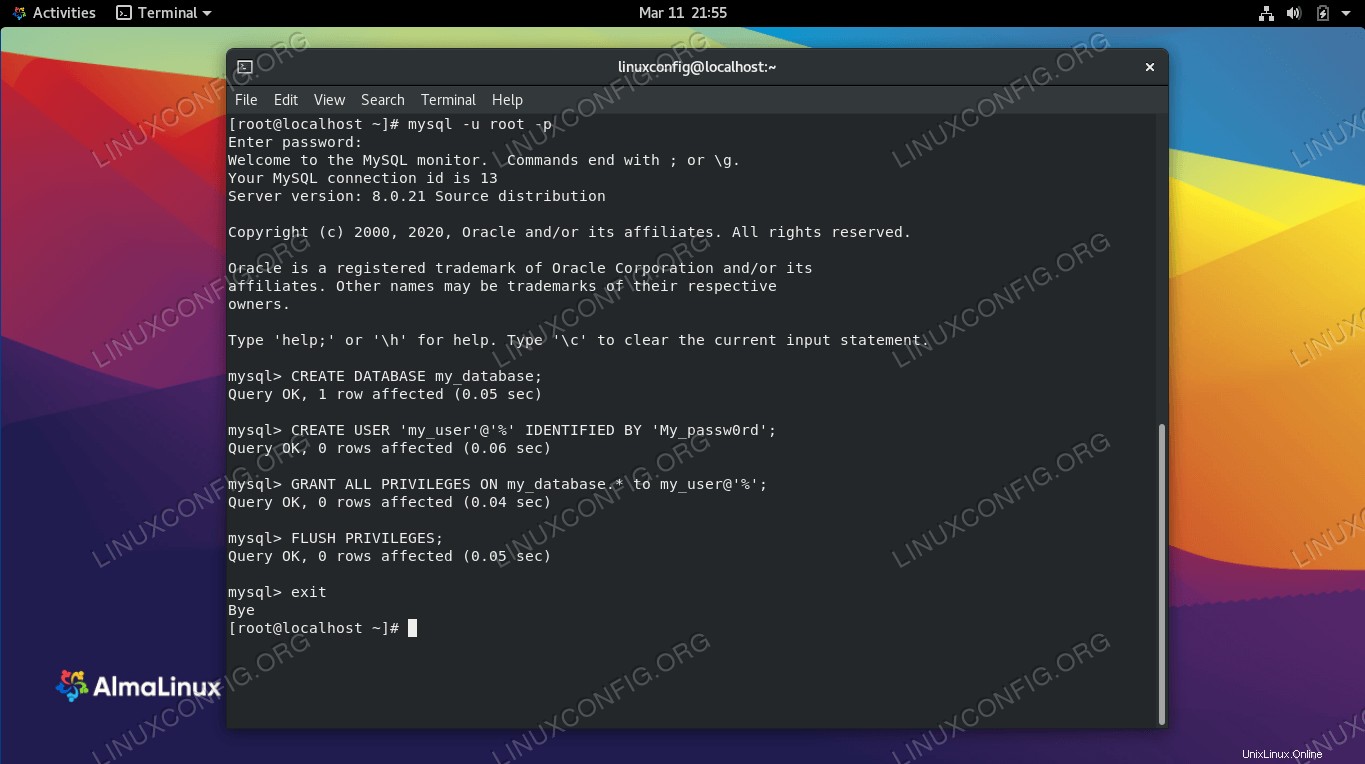 Nastavení databáze a uživatelského účtu v MySQL
Nastavení databáze a uživatelského účtu v MySQL Nyní máte použitelnou databázi MySQL a uživatelský účet, který se k ní může připojit a upravovat ji. Pomocí přihlašovacích údajů, které jste vytvořili, se mohou vzdálené systémy přihlásit k vašemu serveru MySQL a uložit data do databáze a také je načíst.
Úvahy na závěr
V této příručce jsme viděli, jak nainstalovat klienta MySQL a server MySQL na AlmaLinux. Ať už se potřebujete připojit ke vzdálené databázi nebo sami hostovat databázi MySQL, postupujte podle kroků, které jsme nastínili.
Naučili jsme se také základy přihlašování do MySQL a vytváření nové databáze a uživatele a následně udělování oprávnění tomuto uživateli. To je vše, co potřebujete, abyste mohli začít ukládat a načítat data do databáze z místních a vzdálených hostitelů.